目录
oa办公软件打不开怎么处理?掌握这些实用技巧轻松解决软件使用难题
-
来源:建米软件
-
2025-06-21 13:21:24
-
在现代办公中,OA办公软件已经成为企业和组织提高工作效率、实现信息化管理的重要工具。然而,有时候我们会遇到OA办公软件打不开的情况,这不仅会影响工作进度,还会让人感到困扰。那么,当OA办公软件打不开时,我们应该如何处理呢?接下来,将为大家详细介绍处理方法。
一、检查网络连接
网络连接是OA办公软件正常运行的基础。如果网络出现问题,软件自然无法打开。
检查网络设备:首先要查看路由器、调制解调器等网络设备是否正常工作。可以检查设备的指示灯是否正常亮起,如果指示灯异常,可能是设备出现故障,需要重启设备或者联系网络服务提供商进行维修。
尝试访问其他网站:打开浏览器,尝试访问一些常见的网站,如百度、新浪等。如果无法访问,说明网络连接存在问题。可以尝试重新连接Wi-Fi或者切换到移动数据网络,看是否能够解决问题。

检查防火墙和安全软件:防火墙和安全软件可能会阻止OA办公软件访问网络。可以暂时关闭防火墙和安全软件,然后尝试打开OA办公软件。如果软件能够正常打开,说明是防火墙和安全软件的设置问题,需要对其进行调整,允许OA办公软件访问网络。
联系网络管理员:如果以上方法都无法解决问题,可能是公司或者组织的网络出现了故障。此时,需要联系网络管理员,让他们进行排查和修复。
二、确认软件版本和兼容性
软件版本过低或者与操作系统不兼容也可能导致OA办公软件打不开。
检查软件版本:打开OA办公软件的官方网站,查看是否有最新版本的软件可供下载。如果有,建议下载并安装最新版本的软件,因为新版本通常会修复一些已知的问题,提高软件的稳定性和兼容性。
查看系统要求:仔细阅读OA办公软件的系统要求,确认自己的操作系统、处理器、内存等硬件配置是否满足软件的运行条件。如果硬件配置不足,可能需要升级硬件或者更换更适合的操作系统。
检查软件与其他程序的冲突:有些软件可能会与OA办公软件发生冲突,导致软件无法正常打开。可以尝试关闭其他正在运行的程序,然后再打开OA办公软件。如果问题解决了,说明是其他程序与OA办公软件冲突,需要卸载或者调整这些程序的设置。
咨询软件供应商:如果以上方法都无法确定问题所在,可以联系OA办公软件的供应商,向他们咨询软件的兼容性问题,并提供自己的操作系统和硬件配置信息,让他们给出解决方案。
三、清除缓存和临时文件
长时间使用OA办公软件会产生大量的缓存和临时文件,这些文件可能会影响软件的正常运行。
清除浏览器缓存:如果是通过浏览器访问OA办公软件,需要清除浏览器的缓存和临时文件。不同的浏览器清除缓存的方法可能不同,一般可以在浏览器的设置中找到“清除浏览数据”或者“清除缓存”选项,选择清除缓存、历史记录、Cookie等信息。
清除软件缓存:有些OA办公软件自身也会有缓存文件,可以在软件的设置中找到清除缓存的选项,将其清除。
清理系统临时文件:在Windows系统中,可以通过磁盘清理工具来清理系统临时文件。打开“此电脑”,右键点击系统盘(通常是C盘),选择“属性”,在弹出的窗口中点击“磁盘清理”按钮,勾选需要清理的文件类型,然后点击“确定”即可。
重启电脑:清除缓存和临时文件后,重启电脑,让系统和软件重新加载配置。然后再尝试打开OA办公软件,看是否能够正常打开。
点击这里在线试用: 建米软件-企业管理系统demo:www.meifun.com
四、检查软件安装情况
软件安装不完整或者损坏也可能导致OA办公软件打不开。
检查安装路径:确认OA办公软件的安装路径是否正确,是否存在中文路径或者特殊字符。有些软件不支持中文路径或者特殊字符,可能会导致软件无法正常运行。如果安装路径存在问题,可以尝试重新安装软件,并选择一个合适的安装路径。
重新安装软件:如果软件安装不完整或者损坏,可以卸载OA办公软件,然后重新下载并安装。在卸载软件时,要确保将所有相关的文件和注册表项都彻底删除,避免残留文件影响新软件的安装和运行。
检查软件依赖项:有些OA办公软件可能需要依赖其他软件或者组件才能正常运行。例如,某些软件需要.NET Framework、Java等环境的支持。可以检查这些依赖项是否已经正确安装,如果没有安装,需要下载并安装相应的依赖项。
查看安装日志:在安装OA办公软件的过程中,系统会生成安装日志文件。可以查看安装日志文件,了解安装过程中是否出现了错误信息,根据错误信息进行相应的处理。
| 检查项目 | 可能出现的问题 | 解决方法 |
| 安装路径 | 存在中文路径或特殊字符 | 重新安装软件,选择合适路径 |
| 软件安装 | 安装不完整或损坏 | 卸载并重新安装软件 |
| 软件依赖项 | 依赖项未安装 | 下载并安装相应依赖项 |
五、检查系统服务
OA办公软件的正常运行可能依赖于一些系统服务,如果这些服务没有正常启动,软件可能无法打开。
查看服务列表:在Windows系统中,可以通过“服务”窗口来查看系统服务。按下Win+R键,输入“services.msc”并回车,打开“服务”窗口。在服务列表中,找到与OA办公软件相关的服务,查看其状态是否为“正在运行”。
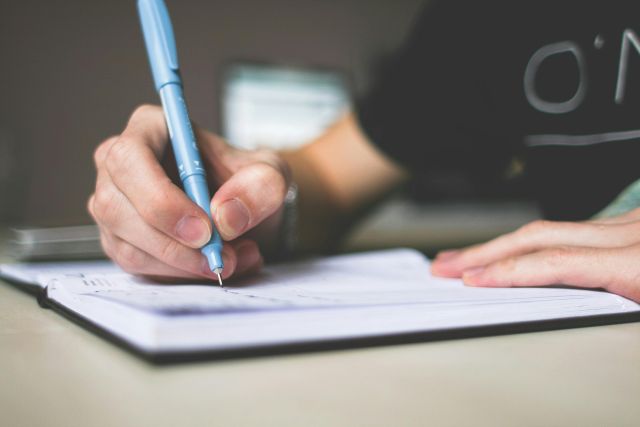
启动相关服务:如果发现与OA办公软件相关的服务没有启动,可以右键点击该服务,选择“启动”选项,启动该服务。如果服务无法启动,可能是服务配置出现了问题,需要进一步检查服务的属性和依赖项。
设置服务自动启动:为了避免每次开机都需要手动启动服务,可以将与OA办公软件相关的服务设置为“自动”启动。右键点击服务,选择“属性”,在弹出的窗口中,将“启动类型”设置为“自动”,然后点击“确定”保存设置。
检查服务依赖项:有些服务可能依赖于其他服务才能正常运行。可以在服务的属性窗口中,查看“依存关系”选项卡,了解该服务依赖的其他服务。如果发现依赖的服务没有启动,需要先启动这些依赖服务,然后再尝试启动与OA办公软件相关的服务。
六、检查账户权限
账户权限不足也可能导致无法打开OA办公软件。
确认账户类型:查看自己使用的账户是否具有足够的权限来打开OA办公软件。如果是普通用户账户,可能没有足够的权限访问某些文件或执行某些操作。可以尝试使用管理员账户登录系统,然后再打开OA办公软件。
修改账户权限:如果使用的是管理员账户,但仍然无法打开软件,可以修改账户的权限。在Windows系统中,可以通过“本地安全策略”来修改账户权限。按下Win+R键,输入“secpol.msc”并回车,打开“本地安全策略”窗口。在“用户权利指派”中,找到与软件操作相关的权限项,添加当前账户,然后保存设置。
检查软件的访问权限:确认OA办公软件的安装目录和相关文件是否具有正确的访问权限。可以右键点击软件的安装目录,选择“属性”,在弹出的窗口中,点击“安全”选项卡,查看当前账户是否具有“读取”、“写入”和“执行”等权限。如果权限不足,可以点击“编辑”按钮,修改账户的权限。
联系系统管理员:如果以上方法都无法解决权限问题,可能是公司或者组织的系统权限设置比较复杂。此时,需要联系系统管理员,让他们协助解决账户权限问题。
七、检查软件文件完整性
软件文件损坏可能会导致OA办公软件无法打开。
使用文件校验工具:可以使用一些文件校验工具,如HashTab等,来检查OA办公软件的安装文件是否完整。通过计算文件的哈希值,并与官方提供的哈希值进行对比,如果哈希值不一致,说明文件可能已经损坏,需要重新下载安装文件。
检查文件是否被篡改:查看OA办公软件的安装目录下的文件是否有被篡改的迹象,如文件大小、修改时间等是否异常。如果发现文件被篡改,可能是系统受到了病毒或者恶意软件的攻击,需要及时进行杀毒处理,并重新安装软件。
恢复文件:如果有软件文件的备份,可以尝试使用备份文件来恢复损坏的文件。将备份文件复制到软件的安装目录下,覆盖原有的文件,然后再尝试打开OA办公软件。
检查磁盘状态:磁盘出现坏道或者错误也可能导致软件文件损坏。可以使用磁盘检测工具,如Windows自带的磁盘检查工具,对磁盘进行检查和修复。打开“此电脑”,右键点击磁盘,选择“属性”,在弹出的窗口中,点击“工具”选项卡,在“错误检查”区域,点击“检查”按钮,按照提示进行操作。
点击这里在线试用: 建米软件-企业管理系统demo:www.meifun.com
八、寻求专业技术支持
如果经过以上各种方法的尝试,仍然无法解决OA办公软件打不开的问题,就需要寻求专业技术支持。
联系软件供应商:可以通过OA办公软件供应商的官方网站、客服热线等渠道,联系他们的技术支持团队。向他们详细描述软件打不开的具体情况,包括出现问题的时间、操作步骤、错误提示信息等,让他们协助解决问题。
咨询IT专业人士:如果公司或者组织有专门的IT部门,可以向他们咨询,让他们对OA办公软件进行检查和修复。他们具有更专业的技术知识和经验,能够更快地找到问题的根源并解决问题。
参与技术论坛和社区:在一些技术论坛和社区上,有很多用户和技术专家分享自己的经验和解决方案。可以在这些论坛和社区上搜索关于OA办公软件打不开的问题,查看是否有类似的案例和解决方法。也可以发布自己的问题,寻求其他用户的帮助。
聘请第三方维修服务:如果以上方法都无法解决问题,可以考虑聘请第三方维修服务公司。他们可以对OA办公软件和相关系统进行全面的检测和维修,但需要注意选择正规、有信誉的维修服务公司,避免上当受骗。
| 寻求支持方式 | 优点 | 缺点 |
| 联系软件供应商 | 专业针对性强,可获取官方解决方案 | 响应时间可能较长 |
| 咨询IT专业人士 | 熟悉公司系统,解决问题速度快 | 可能资源有限 |
| 参与技术论坛和社区 | 可获取多种解决方案和经验分享 | 解决方案不一定适用 |
| 聘请第三方维修服务 | 全面检测和维修 | 需要支付费用,存在质量风险 |
总之,当OA办公软件打不开时,不要惊慌,按照以上方法逐步进行排查和处理,相信大多数问题都能够得到解决。希望大家在遇到问题时,能够冷静应对,顺利恢复工作。
.jpg)
常见用户关注的问题:
一、oa办公软件登录不上怎么办
我听说好多朋友都遇到过oa办公软件登录不上的情况,就挺让人着急的,这工作都没法正常开展了,我就想知道到底是啥原因导致的呢。
下面给大家说说解决办法:
检查网络连接:先看看自己的网络是不是正常。可以打开个网页试试,要是网页都打不开,那就是网络有问题啦。检查下路由器、网线啥的,看看有没有插好,或者重新启动下路由器。
确认账号密码:仔细核对下自己输入的账号和密码对不对,有时候可能输错了自己都没发现。要是忘记密码了,可以在登录界面点击找回密码,按照提示操作就行。
清除浏览器缓存:浏览器缓存太多也可能影响登录。打开浏览器的设置,找到清除缓存的选项,把缓存都清除掉,然后再重新登录试试。
检查软件版本:看看自己用的oa办公软件是不是最新版本。如果不是,可能会存在兼容性问题。可以去软件官网下载最新版本,安装后再登录。
二、oa办公软件卡顿严重怎么解决
朋友说他用oa办公软件的时候卡顿得特别厉害,操作半天都没反应,这效率一下子就降下来了,我就很好奇到底咋解决这个卡顿问题呢。
下面来解决卡顿问题:
关闭不必要的程序:电脑同时运行太多程序,会占用大量的系统资源,导致oa办公软件卡顿。可以按下Ctrl+Alt+Delete组合键,打开任务管理器,把那些不需要的程序都关闭掉。
优化电脑性能:定期对电脑进行磁盘清理和碎片整理。在电脑的磁盘管理中,选择要清理的磁盘,然后进行清理和整理操作,这样可以让电脑运行更流畅。
升级硬件配置:要是电脑的硬件配置太低,也会导致软件卡顿。可以考虑增加内存或者更换性能更好的硬盘,这样能提升电脑的整体性能。
检查软件服务器:oa办公软件卡顿也可能是服务器的问题。可以联系软件的管理员,让他们检查下服务器的运行状态,看看是不是服务器负载过高。
三、oa办公软件数据丢失了怎么恢复
我想知道要是oa办公软件的数据丢失了可咋整,这数据可都是重要的工作成果,要是找不回来损失可就大了。
以下是恢复数据的方法:
查看软件备份:很多oa办公软件都有自动备份功能。可以在软件的设置里找到备份选项,看看有没有最近的备份文件。如果有,就可以通过备份文件来恢复数据。
联系软件供应商:要是自己没办法恢复数据,可以联系oa办公软件的供应商。他们有专业的技术人员,可能会帮助你恢复数据。
数据恢复软件:如果数据是因为误删除等原因丢失的,可以使用数据恢复软件。在网上下载一款口碑好的数据恢复软件,按照软件的提示进行操作,看看能不能找回丢失的数据。
四、oa办公软件与其他软件不兼容怎么办
假如你在使用oa办公软件的时候,发现它和其他软件不兼容,这工作衔接就出问题了,我就想知道该怎么解决这个兼容性问题呢。
解决不兼容问题的办法如下:
检查软件版本:看看oa办公软件和其他软件的版本是不是匹配。有时候版本不兼容会导致各种问题。可以尝试把软件都升级到最新版本,或者调整到兼容的版本。

更改软件设置:有些软件可以通过更改设置来解决兼容性问题。比如在软件的兼容性选项里,选择以兼容模式运行,或者调整其他相关设置。
咨询技术支持:要是自己搞不定,可以咨询oa办公软件和其他软件的技术支持人员。他们有更专业的知识和经验,能帮你解决兼容性问题。
预约免费体验 让管理无忧
微信咨询


添加专属销售顾问
扫码获取一对一服务










